
[Python] Twitterで自動的に呟く(登録編)
Twitter で曜日によって変化する自動つぶやき bot を作りたい。そこで、Python による自動化を試みます。
Twitter API を利用するには、いくつか準備が必要。自分がつまづいた点を整理しておく。
【基礎知識】
API を利用するには、次の 1〜3 の登録を行う必要がある。3. Elevated への登録は必ずしも必要はない。私が登録した 2023年1月時点では無償でありメリット(3つまで開発可能、API v1, v2両方使える)があるので登録した。
[Twitter API 利用登録手順]
(必須)Twitterアカウントに電話番号登録を行う(SMS認証用) ←今回着目
(必須)Twitter Developer登録を行う
(任意)Twitter Developer Elevated登録を行う
このうち、2, 3 は書籍や様々なサイトで解説記事があったのだが、私は何故か 1. 電話番号登録を感覚的にさっとできなかった。PCのウェブブラウザから電話番号登録の画面に辿り着けなかった。
結局、スマホアプリで登録。その後、この苦戦を記録しておこうと後日、画面キャプチャを取ろうとしてみると、不思議とPCでも電話番号登録画面に辿り着けた。分かってみると単純、または最初に試した時と記事用に画面キャプチャをとった時でサイト構成が変わったのかもしれないです。
いずれにしても、電話番号登録の手順について、ほぼ全てが "電話番号を登録します" とだけ書いてあり、手順に触れられていないので、ここに記録しておきます。
【スマホアプリから登録する手順】



スマホアプリでは、以上の3手番を行うと、「電話番号」の欄が表示されるので「追加する」をタップして、電話番号を入力します。
その後、SMS で本人確認の通知が届くので表示された番号を入力すれば電話番号の登録が完了します。
携帯電話によっては、海外からの SMS を拒否する設定を標準で行われていることがあるので、SMS が届きません。その場合は、ご自身の通信キャリアのサイトを参考にして、SMS 受信拒否設定を変更する必要があります。
【PC ウェブブラウザから登録する手順】
最初、私は何故かこれができなかった。事情により登録作業時点でスマホアプリからは登録ができない環境だったので色々とPCサイトで試したのですが、できなかった。そのため、スマホを用意して前述のスマホアプリから登録を行いました。
後日、確認するとウェブブラウザからの手順がようやく分かったので記録しておく。結局は、スマホアプリとほぼ同様の手順です。
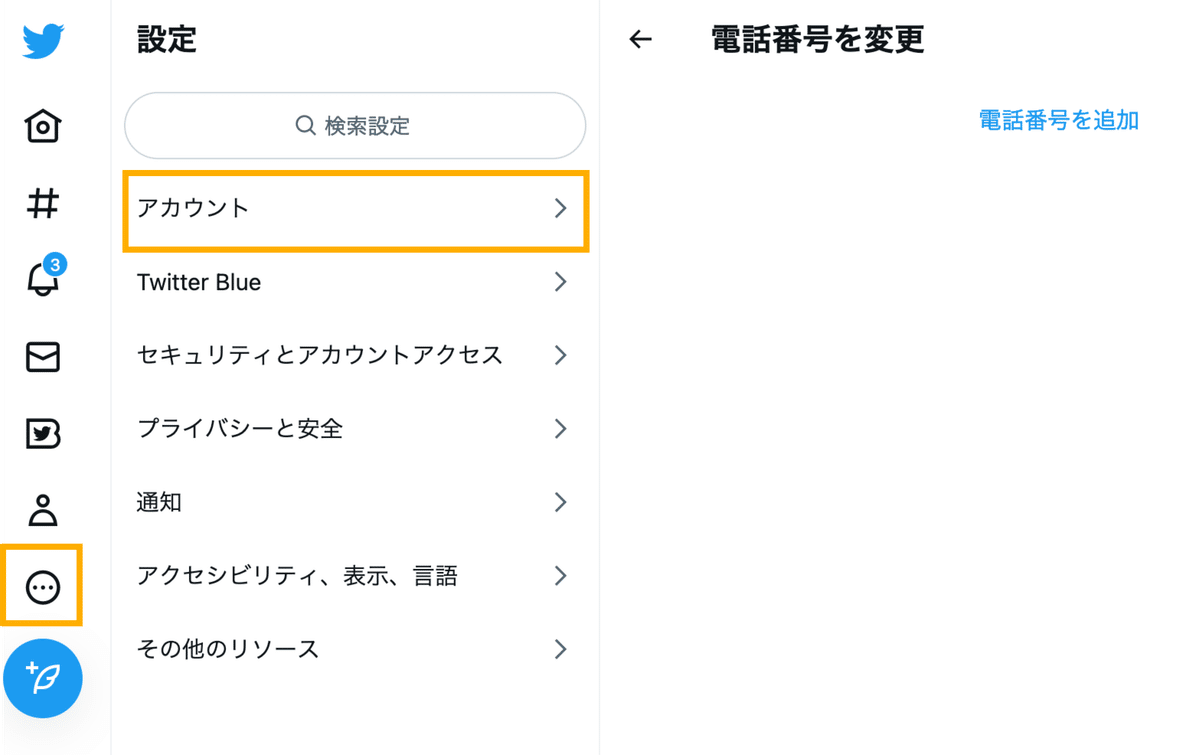
この手順で電話番号の登録画面に辿り着くことができました。以前も当然、ここはチェックしたのですが電話番号のメニューに辿り着けなかった。
なんでだろう。
なお、上記キャプチャは日本語表示の画面ですが、英語表記のメニュー画面でも、ほぼ同様にウェブブラウザから電話番号の登録画面に辿り着けます。ひと手番、異なるのみでした。
英語表記のメニューでは、
「・・・」からメニューを開く
「Settings and Support」をクリック
「Settings and privacy」をクリック
「Your account」をクリック
「Account information」をクリック
ユーザー認証を行う
「Phone」をクリック
という流れで電話番号登録のメニューに進めます。
幼い頃、ある楽しい場所で遊んでいたけど、次に行こうと思っても、何故か行き方が分からない、辿り着けない、という経験があります。
今回はその逆バージョン。な気分です。
この記事が気に入ったらサポートをしてみませんか?
